Phase Distortion(フェーズ・ディストーション)を使う前に
Phase Distortion(フェーズ・ディストーション)は、GarageBandにはじめから付いている無料のプラグインエフェクトになります。
Phase Distortion(フェーズ・ディストーション)エフェクトはモジュレーションがかかったディレイラインを基にして、コーラスやフランジャーに似ています。
ただ、これらのエフェクトと異なり、LFO(低周波数オシレータ)ではなく、内部サイドチェーンを使ってローパスフィルタでフィルタリングされた入力信号そのもののディレイ時間がモジュレートされます。
これにより、入力信号自体の位相位置をモジュレートします。
入力信号は単にディレイラインを通過するだけで、それ以外の影響は受けません。
最終Mixにて原音とエフェクト音を混ぜて使用していきます。
ここからは、Phase Distortion(フェーズ・ディストーション)の使い方、音をどのように変化させていくかをみていきます。
Distortion(ディストーション)
GarageBandで使用できるディストーションエフェクトは以下の種類があります。
楽曲のイメージに合わせて使って見てください。
使い方がわからない方は、気になるエフェクトをクリックすることで『使用方法』を確認することができます。
-
Bitcrusher(ビットクラッシャー)
-
Clip Distortion(クリップ・ディストーション)
-
Distortion(ディストーション)
-
DistortionⅡ(ディストーション2)
-
Overdrive(オーバードライブ)
Phase Distortion(フェーズ・ディストーション)の使い方
Phase Distortion(フェーズ・ディストーション)は、GarageBandに標準で付いているプラグインエフェクトです。
使い方を知っていれば、どういった時にPhase Distortion(フェーズ・ディストーション)を使用したらいいのかもわかってきます。
Phase Distortion(フェーズ・ディストーション)開き方は、『Distortion 』→『Phase Distortion』で選択しプラグインをセットします。
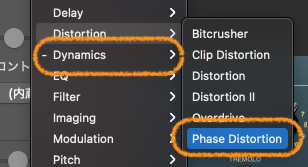
これでPhase Distortion(フェーズ・ディストーション)を設定できるようになります。
それでは、各パラメーターを確認していきます。
Phase Distortion(フェーズ・ディストーション)の各パラメーター
Phase Distortion(フェーズ・ディストーション)で操作ができる各パラメーターを見ていきましょう。
ON/ OFF 機能
ON/OFF機能は、GarageBand付属のプラグインには必ずあるボタンになります。
ONにすると青く点灯し、エフェクトが適用されます。OFFにするとボタンがグレー色になり、エフェクトはバイパス(エフェクトがOFF)になります。
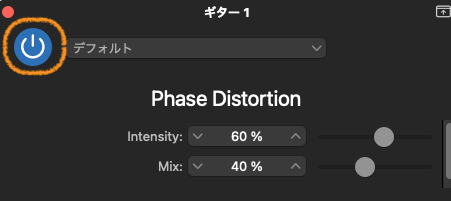
チャンネルストリップ

チャンネルストリップは、デフォルトが出ているボックスをクリックすることでテンプレートを開けることができます。
また、詳細を選択すると、デフォルトとして保存したりデフォルトを呼び出したりすることも可能になります。
Intensity(インテンシティー)
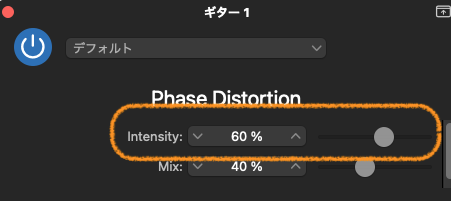
Intensity(インテンシティー)は、強度という意味があり、モジュレーションの量を増減させます。
0%〜100%の範囲で設定しますので、お好みのモジュレーション量で調整しましょう。
Mix(ミックス)
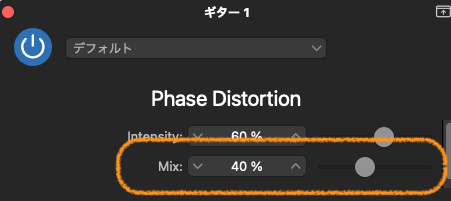
Mix(ミックス)は、原音とエフェクト音を混ぜ合わせるスライダになります。
100%マックスで、エフェクト音が強くなります。
0%では何も変化がないので注意して下さい。
GarageBandで使えるおすすめプラグインを紹介しています。GarageBandだけでは困難な設定や、初心者が使うだけでプロ級の音が素早く作れるため大変便利なラインナップとなっています。
詳細は、GarageBandで使えるプラグインおすすめを確認してください。
GarageBand エフェクトPhase Distortion(フェーズ・ディストーション)まとめ
Phase Distortion(フェーズ・ディストーション)を見てきましたが、楽曲に特殊な効果を加えたいときなどは使用するかもしれませんが、頻繁に使うエフェクトではないかもしれません。
音が極端に変化するため、使い方によっては楽曲イメージを壊す恐れもありますが、楽曲の隠し味程度で使うと新たな発見があるかもしれませんね。
いろいろな使い方があるエフェクトになるので、コンガなどに使ってみるのも面白いでしょう。
ぜひ試してみてください。
それではまた!
Recent Posts
























